
Fontos: Kérjük, kövesse ezt az útmutatót a saját felelősségére. Az AddictiveTips nem vállal felelősséget, ha az eszköz megsérül vagy megtörik a folyamat során.
Korábban már foglalkoztunk a ClockworkMod helyreállítássalés részletesen elmagyarázta annak lehetőségeit, amelyek az Android készülékre történő telepítés után megnyílnak. Ha rendelkezik Samsung Galaxy S I9000 készülékével, először meg kell próbálnia a fenti útmutatóban szereplő módszer használatát, hogy kiderítse, működik-e az Ön számára. Néhány különbség lesz azonban - ha a ClockworkMod Recovery a ROM Manager segítségével telepítve van, akkor az eszköz helyreállítása nem indítja el közvetlenül, és továbbra is látni fogja az készlet helyreállítását.
Ennek kijavításához az állományt kell használniaaz „update.zip alkalmazás az SD-kártyáról” vagy valami hasonló alkalmazás helyreállítási lehetősége, hogy valóban működésbe léphessen a ClockworkMod Reovery, és ezt kétszer kell megtennie, amikor először próbál meg belépni a ClockworkMod Recovery programba.
Ha a fenti módszer az Ön számára működik, akkor nincstovább kell folytatnia, mivel már telepítve volt az állomány helyreállításának 2e verziója, amely lehetővé tette a ClockworkMod Recovery sikeres telepítését. Ha továbbra is a következő sorokhoz hasonló hibát kap, akkor a következő lépéseket kell követnie, hogy működésbe lépjen.
Install from package... Finding update package... Opening update package... Verifying update package... E: failed to verify whole-file signature E: signature verification failed
Ennek oka az, hogy megvan a készlet 3e-es verziójatelepítve van a helyreállítás, amely nem engedélyezi a ZIP-fájlok telepítését aláírás-ellenőrzés nélkül, és a ClockworkMod Recovery frissítő.zip-fájlját, amelyet a ROM Manager telepített, nem lehet aláírással ellenőrizni. A megoldás az, hogy visszatérünk a 2e helyreállításhoz. Ezt megteheti egy egyéni gyökérmag villogásával.
követelmények:
- Látogassa meg az XDA-Developers fórum szálat éstöltse le az eszközére alkalmazható kernelt az ott található első és második üzenet mellékleteiből, és bontsa ki a tar fájlt a letöltött ZIP-fájlból.
Jegyzet: Ellenőrizheti, hogy melyik alkalmazható Önrelépjen a Menü> Beállítások> A telefonról elemre, és jelölje be az „Összeállítási szám” lehetőséget. A miénk azt mondta, hogy a „Froyo.XXJPO” egy számot követ, és így a „CF-Root-XX_XEU_JPO-v1.2-Busybox-1.17.1.zip” nevû fájlt választottuk. A JP utáni betű vagy szám rendkívül fontos, hogy megfeleljen. Ne folytassa, ha nem biztos benne. - Töltse le az Odin-t az alábbi linkből, és bontsa ki az exe fájlt a letöltött ZIP-fájlból.
- Ha nincs Samsung illesztőprogramjatelepítve, ragadja meg őket az alábbi linkekből, a Windows verziójától függően, és bontsa ki őket a merevlemezre is. Ha a számítógép az illesztőprogramok telepítését kéri, vagy ha a következő lépésekben nem telepíti őket automatikusan, manuálisan kell telepítenie az eszközkezelőből, a mappához mutatva, ahol kibontotta őket.
Eljárás:
- Távolítsa el a Samsung Kies programot, ha telepítette.
- Indítsa el az Odin-t, hagyjon minden opciót a jelenlegi formájában, ellenőrizze, hogy az 'Újrapartíció' nincs-e bejelölve, kattintson a 'PDA'-ra, és válassza ki a kernel tar-fájlját.
- Töltse le a Galaxy S-t letöltés módba az áramellátássalki, majd újra bekapcsolva tartva nyomva a 'Hangerő csökkentése' és az 'Otthon' (a nagy középső gomb) gombot. Sikeres végrehajtás esetén a telefon képernyőjén látnia kell egy lapáttal ásó android képét.
- Csatlakoztassa a telefont a számítógéphez USB-n keresztül, és ha erre kéri, telepítse az illesztőprogramokat manuálisan az eszközkezelőből, a letöltött illesztőprogramok segítségével.
- Miután a számítógép felismerte a telefont, az Odin első kis fehér dobozának sárga színűvé kell válnia. Odinnak most így kellene kinéznie:
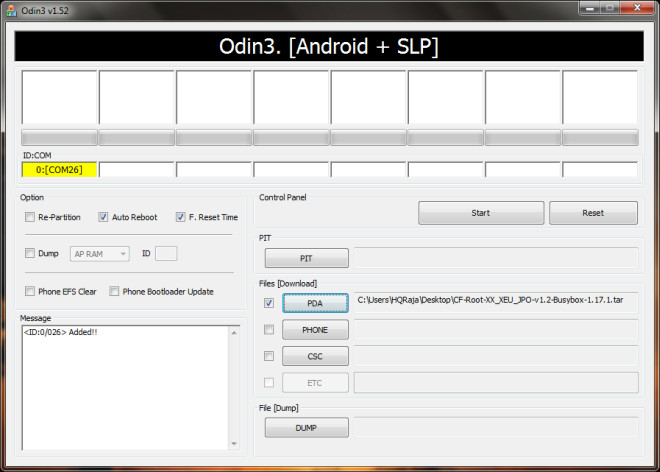
- Kattintson a „Start” gombra, és hagyja, hogy a rendszermag villogjon a telefonján. Ezenkívül a telefonját is gyökérzi, ha még nem gyökerezik.
- A telefon újraindul, ha ez a lépés sikeresen befejeződik. Az Odinből kiléphet, miután a telefon újraindul, de ezt előtte nem zavarhatja, különben a telefon valószínűleg téglát kap.
- Amint a telefon újraindul, képes lesz rátelepítse a ClockworkMod helyreállítást a ROM Manager segítségével. Csak győződjön meg arról, hogy a cikk elején, a fentebb leírt további lépéseket kövesse, közvetlenül a felelősségkizárás utáni időszakban, és jó, ha tovább megy.
Mostantól bármilyen egyedi ROM telepíthető,rádió, téma, kernel vagy alkalmazás, helyreállítási villogó zip formátumban. További információkért keresse fel az XDA-Developers fórum szálat, amelyet összekapcsoltunk a kernel letöltésének követelményeinek szakaszában, és csatlakozzunk az ott található beszélgetéshez.
Töltse le az Odin v1.52 verziót
Töltse le a Galaxy S USB illesztőprogramokat 32 bites Windows | 64 bites Windows esetén













Hozzászólások